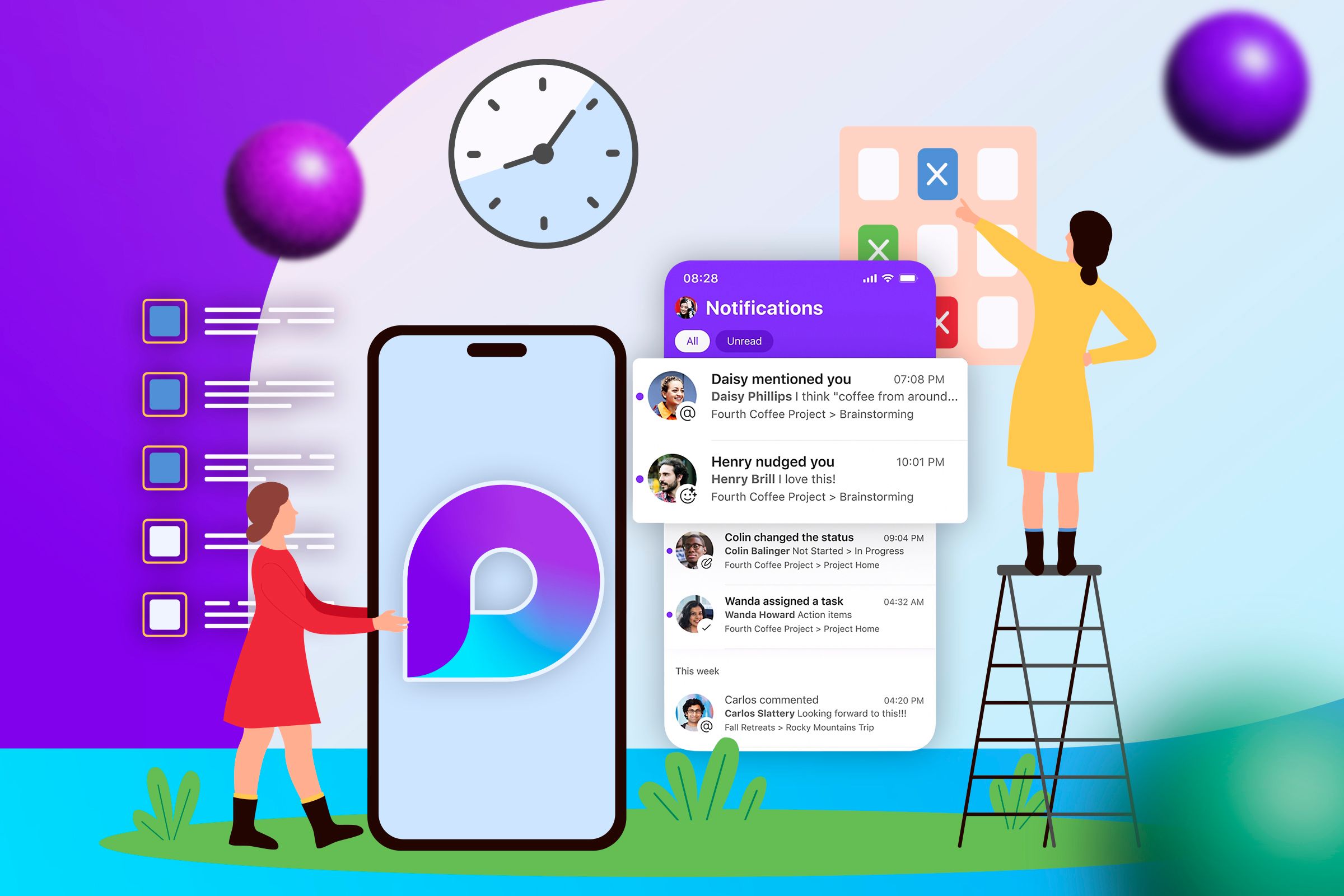
Microsoft Loop se comercializa principalmente para usuarios empresariales, pero también está disponible para usuarios con cuentas individuales de Microsoft 365. Microsoft comercializa este producto como una forma de «pensar, planificar y crear juntos». Así es como la aplicación Loop puede ayudarte a tomar notas, hacer listas de tareas pendientes, planificar viajes y más. ¿Dónde puedo acceder a Loop? Microsoft Loop está disponible en línea como una aplicación para quienes tienen una cuenta de Microsoft 365. Loop también se puede instalar en su dispositivo móvil buscándolo e instalándolo desde la tienda respectiva de su dispositivo móvil o desde la aplicación en línea. Después de iniciar sesión en su cuenta de Microsoft 365, es posible que Loop no sea visible para usted en su página de inicio ni en ningún lugar del menú del lado izquierdo; es posible que ni siquiera lo vea si hace clic en el menú de hamburguesas en la parte superior. izquierda. Para acceder a Loop, haz clic en el botón Más aplicaciones que se encuentra en dicho menú y encontrarás la aplicación Loop. ¿Qué se puede hacer en bucle? Lo primero que notará cuando inicie la aplicación Loop es un diseño similar a OneNote; Habrá un menú a la izquierda con opciones para realizar una búsqueda, notificaciones y más. Si necesito crear un nuevo componente que me permita introducir nuevas ideas (esto puede ser cualquier cosa, desde una lluvia de ideas hasta la planificación de un viaje, incluso la creación de una lista de compras compartida), haga clic en «+Crear nuevo» en la esquina superior izquierda. Aquí tengo la opción de crear una página en ideas o un nuevo espacio de trabajo. Una página me permite crear un lienzo con un título y un cuerpo, mientras que un espacio de trabajo crea un espacio compartido cuando es posible la colaboración en equipo (es decir, un sprint de proyecto). Una vez creada mi página, tengo una variedad de opciones disponibles. Puedo simplemente usar la página en el sentido general agregando un título y elementos de línea, o puedo seleccionar entre una variedad de plantillas que están disponibles en la Galería de plantillas que se encuentra en la parte inferior de la página. Estas plantillas ofrecen una opción de tipo de precompletar para mi página que me permite realizar cambios en el contenido como mejor me parezca. En la captura de pantalla de ejemplo anterior, seleccioné la plantilla Notas de la reunión. Una vez que he creado la plantilla, puedo completar la información apropiada en un estilo fluido que es rápido y eficiente. En el ejemplo anterior, he completado varias secciones de la página, incluida la Agenda y las Tareas asignadas a cada miembro apropiado del equipo, la fecha de vencimiento de la tarea y a qué grupo me gustaría agregar esa tarea. Por supuesto, puedes usar esta misma plantilla para una lista de compras, planificar un viaje y más. Compartir con colaboradores Una vez que haya completado todos los campos relevantes de la página, el siguiente paso es asegurar que todos los miembros de mi equipo incluidos en la página tengan acceso y estén al tanto de sus tareas. Después de agregar miembros del equipo a la columna Asignado a de la tabla, recibirán una notificación por correo electrónico de que fueron agregados a una página de bucle. En mi caso, no tengo usuarios que estén dentro de mi entorno, por lo tanto no recibirán la notificación automática por correo electrónico luego de haber sido agregados a los campos de la columna respectiva. Para compartir esta página, haré clic en el botón Compartir en la esquina superior derecha, seguido del enlace de la página para garantizar que quienes reciban este enlace compartido solo tengan acceso al contenido de esta página; Alternativamente, también tengo la opción de incrustar la página completa y abrirla a todos donde incrusto el componente Loop. ¿Cuáles son las diferencias entre Loop y OneNote? Para este ejemplo de las diferencias entre OneNote y Loop, usaré OneNote en línea. A primera vista, puede parecer que apenas existen diferencias entre OneNote y Loop. Según Microsoft, OneNote es un «cuaderno digital», lo que esencialmente significa que esta aplicación es para que usted tome notas primero y estas notas se pueden compartir. Un cuaderno OneNote se puede compartir con otras personas, pero esa no es su única intención. Loop, por otro lado, está diseñado específicamente con el propósito de colaborar y hacer planes con equipos como primer caso de uso. En el ejemplo anterior, observará las notas que tomé sobre una idea que tuve de implementar un rastreador de problemas de aplicaciones para informar a los usuarios sobre problemas conocidos de las aplicaciones de Microsoft 365. Este cuaderno se utilizó en mis presentaciones, pero no se compartió con ningún miembro del equipo directivo para recibir comentarios explícitos; esto es algo que podría haber hecho si hubiera querido. Si este fuera un rastreador de problemas en el que hubiera querido intercambiar ideas activamente con los equipos de administración y/o hubiera querido incluir alguna de las aportaciones de mis gerentes, habría sido un componente o página de Loop. Debería intentar utilizar Microsoft Loop la próxima vez que esté planificando de forma colaborativa un viaje familiar o haciendo una lluvia de ideas sobre todo, desde ideas para fiestas navideñas hasta dónde quieren vivir usted y sus amigos. Creo que encontrarás que Loop ofrece una interfaz atractiva y muy fácil de usar con muchas opciones estilísticas disponibles para mejorar tus colecciones colaborativas.

Deja una respuesta